Ajouter un buzzer, un générateur aléatoire ou un minuteur à une activité
Si vous présentez une activité sur l'écran interactif de la salle de classe, vous pouvez ajouter un buzzer, un minuteur ou un générateur aléatoire pour animer le jeu en groupe.
Les éléments de jeu suivants sont disponibles :
Nom | Description |
|---|---|
Buzzer  | Utilisez le buzzer pour inciter les élèves à terminer une activité le plus vite possible ou pour déterminer un ordre de passage. Vous pouvez ajouter jusqu'à quatre buzzers à une activité. |
Générateur aléatoire  | Utilisez le générateur aléatoire pour appeler les élèves en tirant au hasard des numéros du chapeau. Vous pouvez paramétrer une fourchette de nombres correspondant au nombre d’élèves dans votre classe. Chaque numéro n’est généré qu’une fois par tour. |
Minuteur 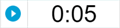 | Utilisez le minuteur afin de limiter le temps dont disposent les élèves pour effectuer une activité. Dans l'éditeur du minuteur, vous pouvez paramétrer un compte à rebours personnalisé en minutes et secondes. Vous pouvez aussi choisir de mettre fin à l'activité lorsque le minuteur atteint zéro. |
Remarque
Toutes les activités, à l’exception de Jeu télévisé, Questionnaire monstrueux et Response, peuvent inclure des éléments de jeu.
Pour ajouter un élément de jeu à une activité
Accédez à la page d’activité et appuyez sur COMMENCER .
Dans la barre de commandes Mode livraison, sélectionnez
 .
.Le menu Sélectionner un élément de jeu s’ouvre.
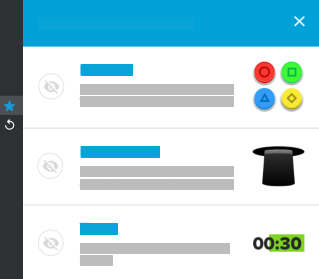
Sélectionnez un élément de jeu.
L'élément de jeu apparaît dans l'activité.
Conseil
Utilisez
 afin de personnaliser l'élément de jeu que vous avez ajouté.
afin de personnaliser l'élément de jeu que vous avez ajouté.